Mündəricat
İş lövhəniz şəffafdır! İş lövhənizdə ağ fon görsəniz də, əslində mövcud deyil. Əgər ona heç bir rəng əlavə etməsəniz, əslində şəffafdır. Bəs niyə ağ görünür? Düzünü desəm, fikrim yoxdur.
Photoshop-dan fərqli olaraq, yeni sənəd yaratdığınız zaman qara, ağ və ya şəffaf fon rəngini seçmək seçiminiz var, Illustrator bu seçimi təklif etmir. Defolt iş lövhəsinin fon rəngi ağ göstərir.
Hər halda, Şəffaf şəbəkənin göstərilməsini Görünüş menyusundan, Xüsusiyyətlər panelindən və ya klaviatura qısa yolundan istifadə edərək asanlıqla görə bilərsiniz. Şəffaf fonu olan vektoru saxlamaq lazımdırsa, faylı ixrac edərkən seçimi seçə bilərsiniz.
Bu dərslikdə siz şəffaf iş lövhəsini necə göstərməyi və şəffaf fon ilə şəkli yadda saxlamağı öyrənəcəksiniz.
Qeyd: bütün skrinşotlar Adobe Illustrator CC 2021 Mac versiyasından götürülüb. Windows və ya digər versiyalar fərqli görünə bilər.
Şəffaf Şəbəkəni Necə Göstərmək olar
Mən Adobe Illustrator CC 2021 versiyasından istifadə edirəm, ona görə də əslində Xüsusiyyətlər panelində seçim var > Hökmdar & Klikləyib iş lövhəsini şəffaf edə biləcəyim torlar .
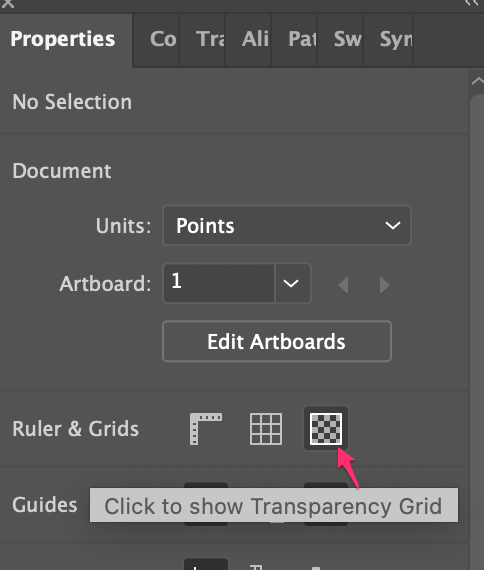
Əgər bu seçim Illustrator versiyanızda mövcud deyilsə, siz yuxarı menyuya keçib Görünüş > Şəffaf Şəbəkəni Göstər seçə bilərsiniz. Və ya klaviatura qısa yolundan istifadə edə bilərsiniz Shift + Command + D .
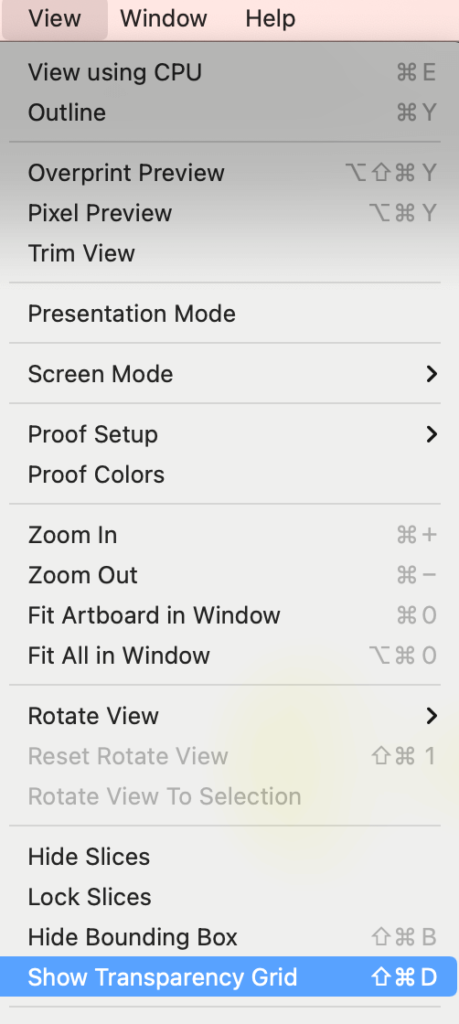
İndi artboard fonu şəffaf olmalıdır.
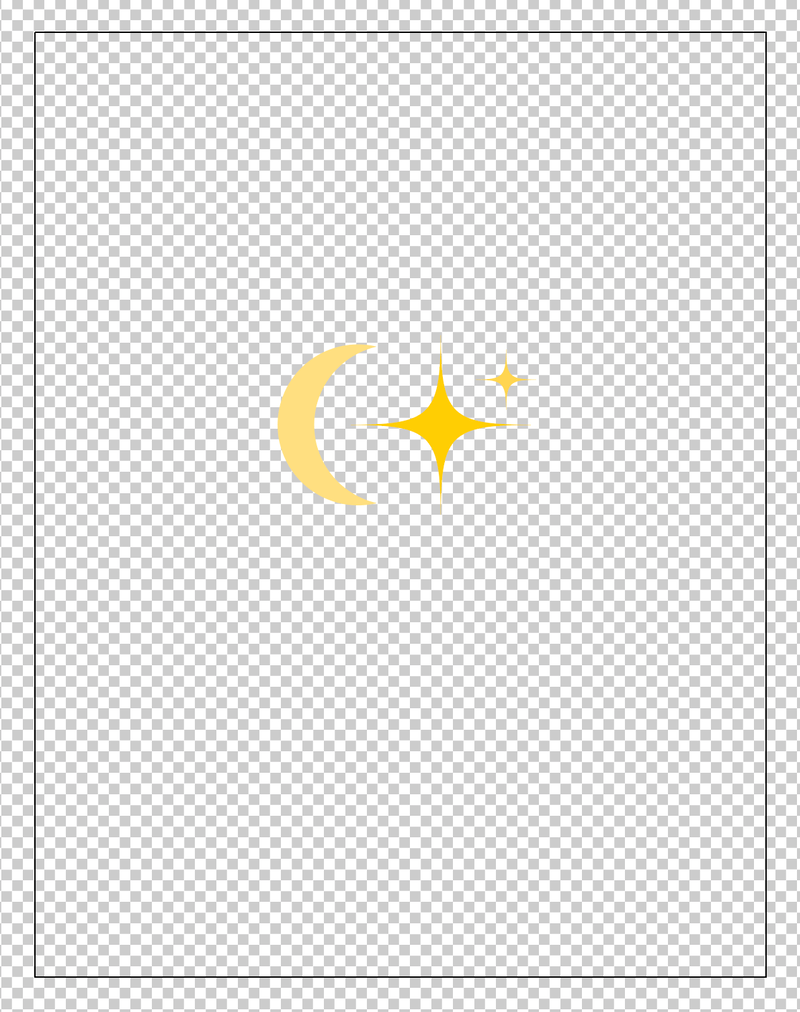
Ağ fonu yenidən göstərmək istədiyiniz zaman, Xüsusiyyətlər panelində eyni işarəyə klikləyə, görünüş menyusuna qayıdıb Şəffaf Şəbəkəni Gizlət seçin. və ya eyni klaviatura qısa yolundan istifadə edin.

Düzünü deyim ki, siz dizayn üzərində işləyərkən iş lövhəsini şəffaf etmək məcburiyyətində deyilsiniz, çünki onu ixrac edərkən həmişə şəffaf fon seçə bilərsiniz.
Bunun necə işlədiyindən əmin deyilsiniz? Mən indi izah edəcəm.
İncəsənəti Şəffaf Fonda Necə Saxlamaq olar
Niyə incəsənət əsərinizi fon rəngi olmadan yadda saxlayırsınız? Bir nömrəli səbəb, vektorun fon rəngini göstərmədən digər şəkillərə sığmasıdır. Ən sadə nümunə loqo ola bilər.
Məsələn, mən şəkilə IllustratorHow loqosunu yerləşdirmək istəyirəm, ağ fonlu jpeg əvəzinə şəffaf fonda png-dən istifadə etməliyəm.
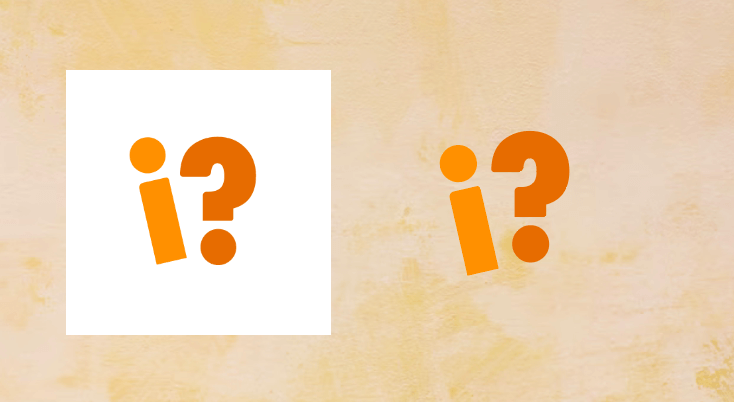
Bax, nə demək istəyirəm ?
Qeyd: Faylı jpeg olaraq saxladığınız zaman, hətta heç bir fon rəngi əlavə etməsəniz belə, fon ağ olacaq.
Məsələn, bu ulduzları və ayı gecə səmasında təsvirdə istifadə etmək istəyirsinizsə, onu şəffaf fonda saxlamaq yaxşı fikirdir.

Faylınızı png formatına ixrac etdiyiniz zaman şəffaf fon seçmək seçiminiz olacaq. Rəsminizi saxlamaq üçün aşağıdakı addımları yerinə yetirinşəffaf fon.
Addım 1: Üst menyuya gedin və Fayl > İxrac > Fərqli İxrac seçin.
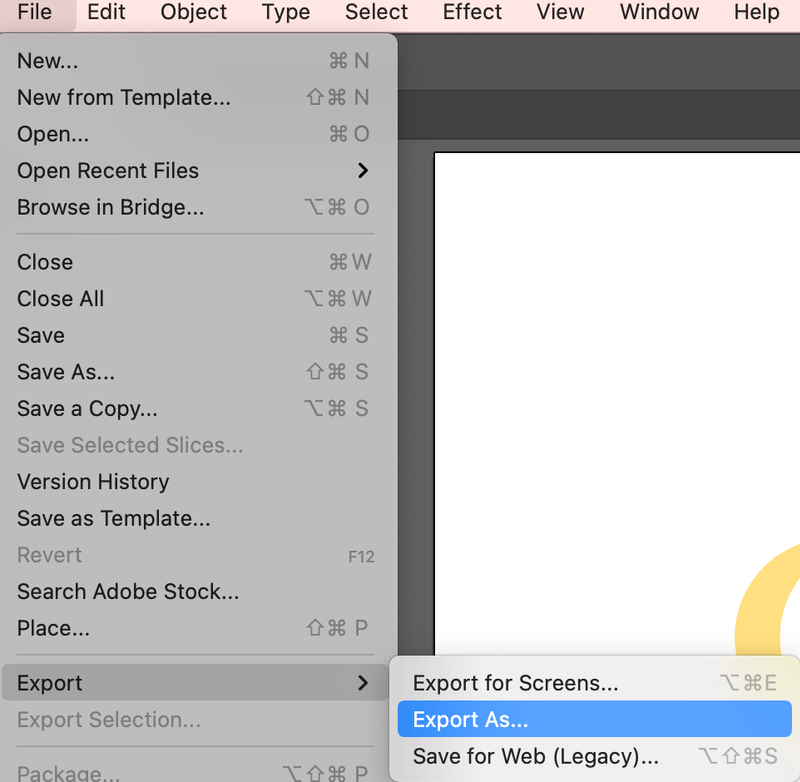
2-ci addım: Faylın adını dəyişin, harada saxlamaq istədiyinizi seçin və formatı PNG (png) olaraq dəyişin. İş lövhələrindən istifadə edin qutusunu yoxlayın və İxrac klikləyin.
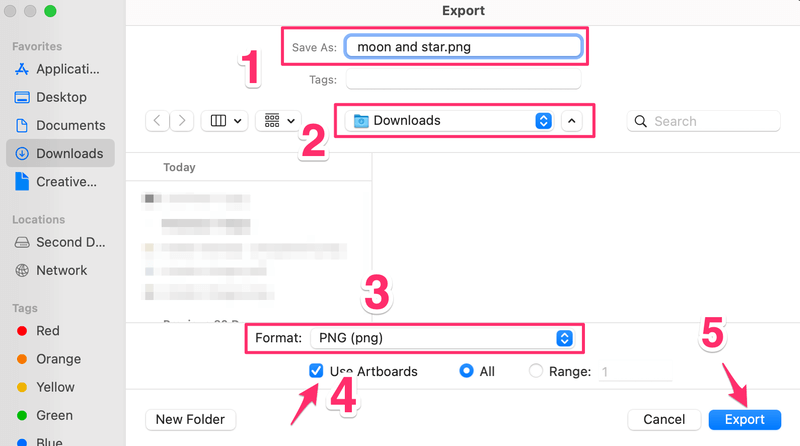
Addım 3: Arxa Fon Rəngini Şəffaf olaraq dəyişin. Siz qətnaməni müvafiq olaraq dəyişə bilərsiniz, lakin defolt Ekran (72 ppi) ekran ayırdetmə qabiliyyəti üçün olduqca yaxşıdır.
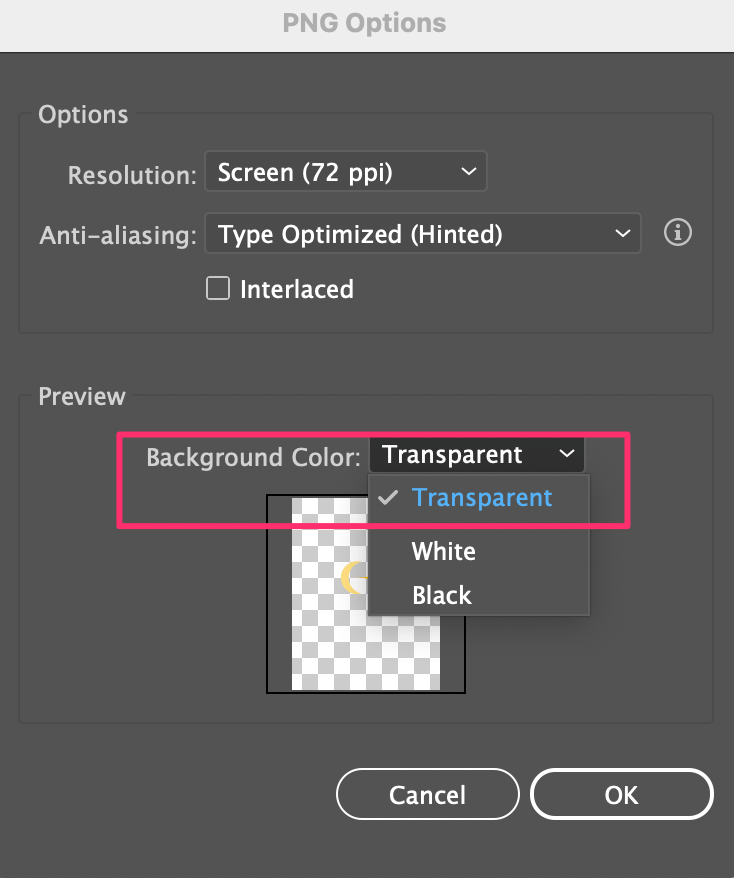
OK üzərinə klikləyin və şəffaf fonla şəkliniz yadda saxlanılır. İndi siz onu digər şəkillərdə istifadə edə bilərsiniz.
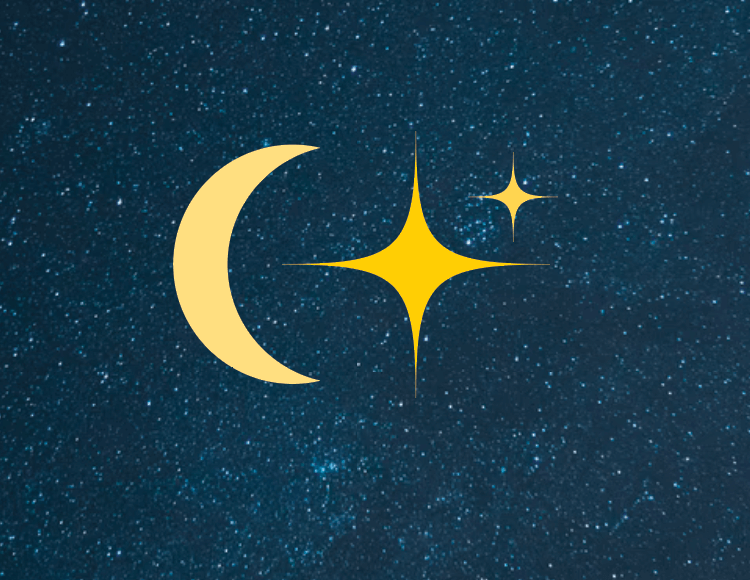
Tez-tez verilən suallar
Siz həmçinin artboard fonu ilə bağlı bu sualların cavabları ilə də maraqlana bilərsiniz.
Illustrator-da iş lövhənizin fon rəngini necə dəyişmək olar?
Siz Document Setup-dan tor rəngini dəyişə bilərsiniz, lakin fon rəngini əlavə etmək və ya dəyişmək üçün ən asan yol düzbucaqlı alətindən istifadə etməkdir.
İş lövhəsi ilə eyni ölçülü düzbucaqlı düzəldin və onu fonun olmasını istədiyiniz rənglə doldurun, ya düz rəng, ya da gradient.
Siz Illustrator-da fonu silə bilərsiniz?
Illustrator-da şəkil fonunu silmək Photoshop-dakı qədər asan deyil. Həqiqətən fon təmizləyici alət yoxdur, ancaq kəsmə maskası etməklə fonu silə bilərsiniz.
Şəklin konturunu çəkmək üçün qələm alətindən istifadə edinsaxlamaq və fonu kəsmək üçün kəsmə maskası etmək istəyirsiniz.
Sarma
İş lövhəsini şəffaf etmək, əsasən şəffaf torları göstərmək üçün görünüş rejimini dəyişdirməkdir. Məqsədiniz şəffaf fonda şəkil yaratmaqdırsa, onu sadəcə olaraq png kimi eksport edin və fon rəngini şəffaf olaraq təyin edin.

